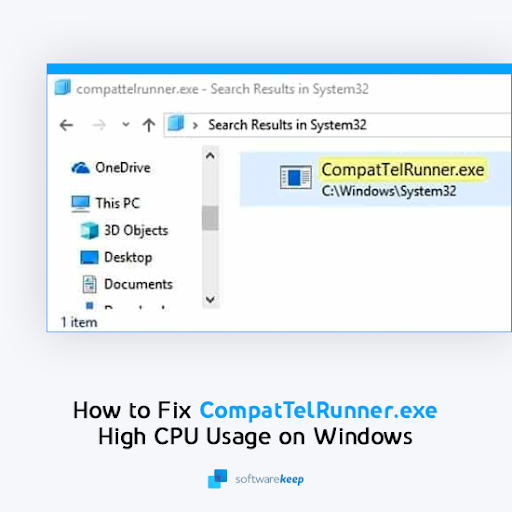Sapere come usare Una guida a tuo vantaggio razionalizzerebbe sicuramente molto meglio il tuo lavoro e la tua vita personale. Uno dei modi migliori per utilizzare Onedrive è caricare file e cartelle
Windows 10 attiva o disattiva le icone di sistema in grigio
In questo modo avrai accesso ai tuoi file da qualsiasi luogo, utilizzando quasi tutti i dispositivi.
Ecco le istruzioni su come farlo.
Passaggi per caricare file e cartelle

- In modo da caricare files , utilizzando Google Chrome o Microsoft Edge, seleziona Caricare e poi seleziona File .
- Scegli i file specifici che desideri caricare
- Seleziona il Aperto opzione
Nota: Puoi anche raggiungere lo stesso obiettivo aprendo Esplora file, quindi seleziona i file che desideri caricare. Quindi trascina questi file su Onedrive in modo da poterli utilizzare per scopi aziendali.
Utilizzo di altri browser
Puoi anche caricare file utilizzando altri browser. Ecco i passaggi per farlo.
Windows Spotlight non funziona Windows 10
Passaggi:
- Navigare verso Nuovo e poi seleziona Cartella per creare una nuova cartella.
- Seleziona i file dalla cartella che desideri caricare
- Da lì, dovrai trascinare i file e rilasciarli nel nuovo file che hai appena creato Una guida .
Se stai cercando una società di software di cui ti puoi fidare per la sua integrità e le pratiche commerciali oneste, non cercare oltre . Siamo un Microsoft Certified Partner e un'azienda accreditata BBB che si preoccupa di offrire ai nostri clienti un'esperienza affidabile e soddisfacente sui prodotti software di cui hanno bisogno. Saremo con te prima, durante e dopo tutti i saldi.
Questa è la nostra garanzia di conservazione del software a 360 gradi. Allora, cosa stai aspettando? Chiamaci oggi al +1877315 1713 o invia un'e-mail a sales@softwarekeep.com. Inoltre, puoi contattarci tramite Live Chat.